არის დღეები, როდესაც ვერ წვდებით თქვენს OneNote ფაილებს, რადგან აპი ელოდება სხვა მოწყობილობას თქვენი შენიშვნების ატვირთვის დასრულებას. როდესაც ეს მოხდება, თქვენ ვერაფერს გააკეთებთ ამ გვერდებთან. ვნახოთ, როგორ შეგიძლიათ განბლოკოთ ეს სიტუაცია.
Onenote ელოდება სხვა მოწყობილობას თქვენი შენიშვნების ატვირთვისთვის
გამოიყენეთ OneNote ონლაინ
როგორც სწრაფი გამოსავალი, გაუშვით თქვენი ბრაუზერი და შედით თქვენს OneNote ანგარიშში. შეამოწმეთ, შეგიძლიათ თუ არა წვდომა თქვენს შენიშვნებზე OneNote-ის ვებ ვერსიიდან. რაც მთავარია, შეამოწმეთ, შეგიძლიათ თუ არა ამ შენიშვნებით გააკეთოთ ის, რაც გსურთ.
გარდა ამისა, თუ დაკავშირებული ხართ OneNote-თან სხვა მოწყობილობაზე, განაგრძეთ და გამოდით ამ მოწყობილობიდან. თუ თქვენ იყენებთ თქვენს OneNote ანგარიშს ორ მოწყობილობაზე, გარკვეული სექციები შეიძლება ზოგჯერ დარჩეს სინქრონიზაციის მარყუჟში.
აპის შეკეთება და გადატვირთვა
თუ კონკრეტული ინსტალაციის ფაილი დაზიანდა, შეგიძლიათ სწრაფად შეაკეთოთ ან გადატვირთოთ თქვენი OneNote აპი. შესაძლოა, თავად აპლიკაცია არ მუშაობს გამართულად და მეტი დრო სჭირდება თქვენი შენიშვნების ატვირთვას.
- ნავიგაცია პარამეტრები → აპები და ფუნქციები.
- აირჩიეთ OneNote და დააწკაპუნეთ Დამატებითი პარამეტრები.
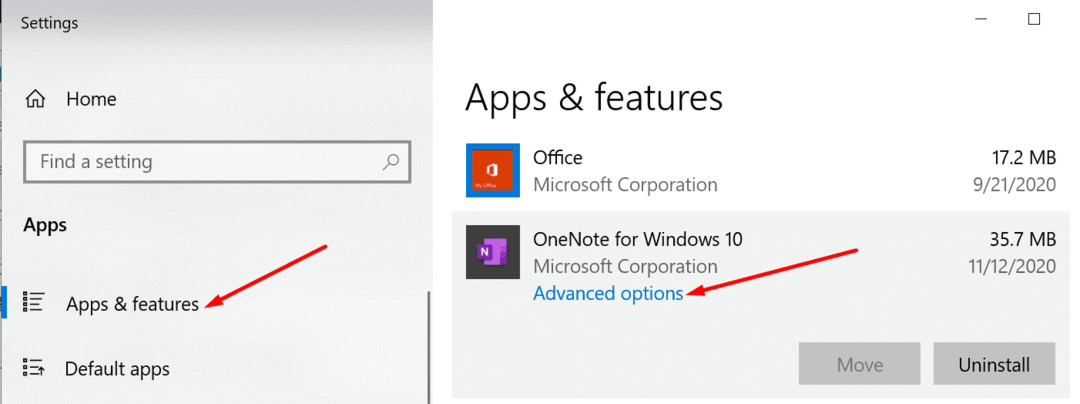
- შემდეგ აირჩიეთ შეკეთება ვარიანტი და შეამოწმეთ პრობლემა გაქრა.

- თუ ის გრძელდება, დააწკაპუნეთ გადატვირთვა ღილაკი თქვენი OneNote აპის გადატვირთვისთვის.
გარდა ამისა, შეამოწმეთ არის თუ არა OneNote აპის უფრო ახალი ვერსია და განაახლეთ აპლიკაცია. არ დაგავიწყდეთ თქვენი Windows 10 ვერსიის განახლებაც. უახლესი განახლებების ინსტალაცია ხშირად ასწორებს ამ სახის ხარვეზებს.
შექმენით ახალი განყოფილება
თუ თქვენ ან სხვა მომხმარებელს შეუძლია პრობლემურ განყოფილებაში წვდომა, დააკოპირეთ შინაარსი და ჩასვით იგი ახალ ზონაში. შემდეგ დააჭირეთ Shift + F9 თქვენი ნოუთბუქის ხელით სინქრონიზაციისთვის. შეამოწმეთ გამოჩნდება თუ არა პროგრესის ზოლი ეკრანზე და დაელოდეთ მის დასრულებას. შემდეგ შეგიძლიათ წაშალოთ ძველი განყოფილება და განაახლოთ მუშაობა ახალზე.
დამატებითი გადაწყვეტილებები
თუ შეცდომა შენარჩუნებულია, გაასუფთავეთ ნოუთბუქის გადამუშავების ურნა. დააწკაპუნეთ ისტორია ჩანართი და აირჩიეთ ნოუთბუქის გადასამუშავებელი ურნა. წაშალეთ პრობლემური განყოფილება და შეამოწმეთ შედეგები.
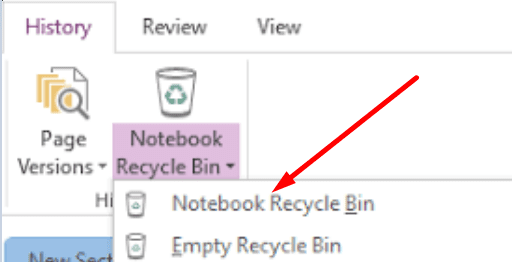
თუ იყენებთ VPN-ს, გამორთეთ ინსტრუმენტი და შეამოწმეთ, გჭირდებათ თუ არა ლოდინი, სანამ სხვა მოწყობილობა დაასრულებს შენიშვნების ატვირთვას. თუ იყენებთ სამუშაო ან სასკოლო ანგარიშს, რომელსაც მართავს IT ადმინისტრატორი, დაუკავშირდით მათ, რათა შემდგომ დაგეხმაროთ თქვენს პრობლემასთან დაკავშირებით. შესაძლოა თქვენს ანგარიშთან დაკავშირებით ნებართვის პრობლემა იყოს.
დასკვნა
შეჯამებისთვის, თუ OneNote ელოდება სხვა მოწყობილობას თქვენი შენიშვნების ატვირთვისთვის, შეამოწმეთ, შეგიძლიათ თუ არა წვდომა კონტენტზე სხვა მოწყობილობაზე. თუ შეგიძლიათ, დააკოპირეთ და ჩასვით შენიშვნები ახალ განყოფილებაში. თუ არაფერი მუშაობდა, შეაკეთეთ ან გადატვირთეთ თქვენი OneNote აპი.
რამდენჯერ შეგხვედრიათ ეს OneNote შეცდომა? ყოველ ჯერზე ახერხებდი ამის გამოსწორებას? გაგვიზიარეთ თქვენი მოსაზრებები ქვემოთ მოცემულ კომენტარებში.